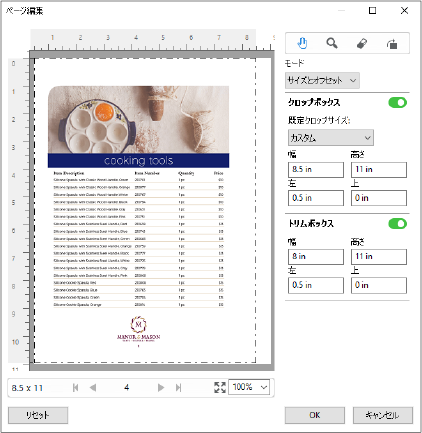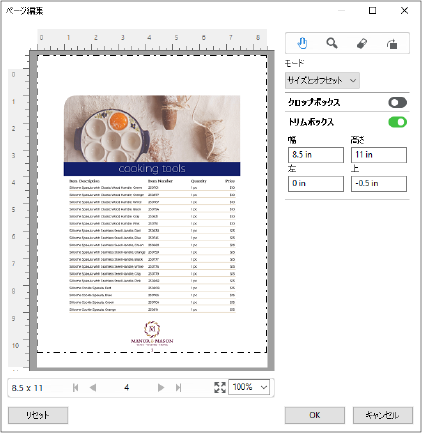ページ編集ワークフロー
ページ編集機能を使用すると、選択したページの内容を移動できるので、ユーザーはステープル止めやパンチ穴タイプの仕上げを適用する場合にページ内容の分断を避けることができます。
ページ編集を使用すると、ページのクロップボックスまたはトリムボックスサイズを調整することで、ページ内容のクロップや移動が可能です。
ページオフセット
ページオフセットは、ページ内容を移動する最も簡単な方法であり、ページ編集でのデフォルトモードになっています。ページオフセットでは、クロップボックスとトリムボックスのサイズに関するPDFの規則に従う形で、このボックスの両方が同時に調整されます。
ページ内容をシフトするには、XおよびYコントロールを使用します。
クロップボックスとトリムボックス
クロップボックスまたはトリムボックスを使用可能にするには、切り替えボタンをクリックしてボタンの表示を緑色にします。
使用可能: 
使用不可: 
クロップボックスまたはトリムボックスを調整するには、マージンかサイズとオフセットを選択します。
クロップボックスは、切り取られるページ内容の範囲を定義します。このサイズは、Acrobatで画面表示と印刷のために使用されます。トリムボックスでは、仕上がりページの寸法を定義します。ほとんどの書類では、クロップボックスとトリムボックスのデフォルトサイズは同じ値です。
どちらかを使用可能にすると、Fiery JobMasterはクロップボックスとトリムボックスの情報をファイルから読み出します。クロップボックスの枠は破線で示されます。トリムボックスの枠は、破線の間隔部分に点が入った一点鎖線で示されます。
マージン
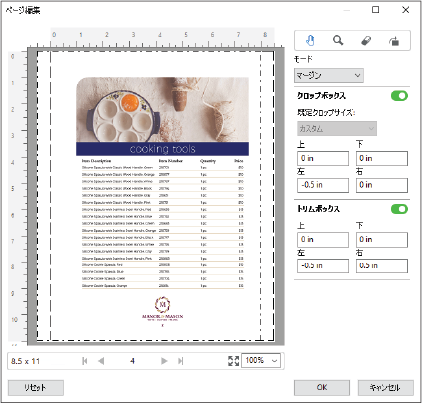
サイズとオフセット
クロップボックスが使用可能になっているときにサイズとオフセットを使用すると、標準のシートサイズを選択するか、またはクロップボックスの幅および高さを指定することにより、クロップボックスをカスタマイズできます。左および上は、クロップボックスに対するトリムボックスの左側と上部の間隔を指定するために使用します。トリムボックスが使用可能になっている場合は、幅および高さを指定してページのトリムボックスをカスタマイズすることができます。
以下に示す例では、クロップボックスとトリムボックスのサイズに同じ初期値(幅8.5インチ、高さ11インチ)が設定されています。クロップボックスの左オフセットの値0.5 インチにより、クロップボックスは右に0.5インチ移動されています。トリムボックスは同じ位置に留まっていたため、このトリムボックスは左側で0.5インチ縮小され、その結果、幅8インチ、高さ11インチになっています。